A volte sono le cose semplici che ci fanno inciampare. L'altro giorno, un mio amico voleva mostrarmi un video su YouTube. Ma non è riuscita a riprodurre il video in modalità orizzontale. Era molto frustrata!
Le ho mostrato rapidamente come riprodurre il video in formato widescreen sbloccando la rotazione dello schermo dell'iPhone. Era una soluzione facile. Ma mi ha ricordato che spesso sono le cose che riteniamo facili quelle che si rivelano le più impegnative (e frustranti).
Quindi, nel caso in cui anche tu o uno dei tuoi buoni amici abbiate questo problema, volevo condividere la semplice soluzione per far ruotare il vostro iPhone, iPad o un altro schermo di iDevice.
Quindi andiamoci!
Contenuti
-
Sbloccare la rotazione dello schermo del tuo iPod Touch, iPad o iPhone
- Modifica le impostazioni di visualizzazione dello zoom (iOS 11 e versioni successive)
- Modifica impostazione visualizzazione zoom (versioni precedenti di iOS)
- Puoi anche usare iTunes per disattivare Zoom
- Controllare l'impostazione del blocco dell'orientamento
-
Sbloccare la rotazione dello schermo dell'iPad tramite l'interruttore laterale
- Come controllare l'impostazione dell'interruttore laterale del tuo iPad?
- Blocco orientamento iPad
-
Quando non funziona nulla quando si tenta di sbloccare la rotazione dello schermo dell'iPhone
- Come riavviare
- Come forzare il riavvio
- La stessa vecchia canzone, aggiorna il tuo iOS o iPadOS
-
Quando visitare il supporto Apple
- Post correlati:
Sbloccare la rotazione dello schermo del tuo iPod Touch, iPad o iPhone
Prima di tutto, alcune app non ruotano affatto. Alcune app utilizzano solo la modalità verticale mentre altre utilizzano solo la modalità orizzontale. Alcune app cambiano anche a seconda del contenuto.
Per quelli con modelli di iPhone 6 o successivi, controlla di essere impostato sulla modalità di visualizzazione standard. Con la visualizzazione ingrandita impostata su ON, la schermata Home non ruoterà su modalità panoramica.
Modifica le impostazioni di visualizzazione dello zoom (iOS 11 e versioni successive)
- Impostazioni > Accessibilità o Impostazioni > Generali > Accessibilità
- Tocca Zoom
- Disattiva lo zoom
Modifica impostazione visualizzazione zoom (versioni precedenti di iOS)
- Impostazioni > Display e luminosità > Visualizza
- Tocca Standard
- Tocca Imposta
Puoi anche usare iTunes per disattivare Zoom
- Collega il tuo iPhone, iPad o iPod Touch a un computer e apri iTunes
- Seleziona il tuo dispositivo Riepilogo
- Trova la sezione Opzioni e scegli il pulsante Configura accessibilità
- In Visualizzazione, scegli Nessuno per disattivare lo Zoom
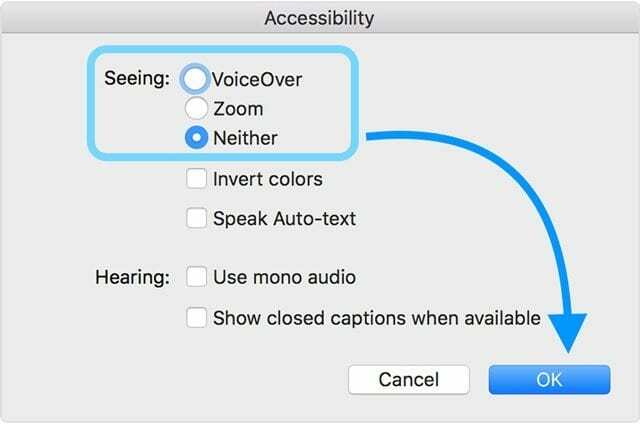
- Tocca OK
Controllare l'impostazione del blocco dell'orientamento
Quindi diamo un'occhiata e vediamo se hai il blocco dell'orientamento attivo come ha fatto il mio amico. Il blocco dell'orientamento impedisce al display dell'iPhone di cambiare automaticamente l'orientamento (o ruotare) quando si gira l'iPhone su un lato.
A volte è una buona cosa, e poi ci sono altre volte in cui ci ostacola davvero...
- Vai alla tua schermata principale
- Guarda la parte superiore del tuo iPhone, accanto al monitor della batteria
- Se vedi l'icona di un lucchetto all'interno di una freccia circolare, il blocco dell'orientamento è ON
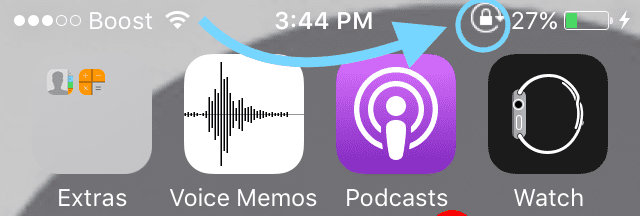
- Per sbloccare il blocco dell'orientamento.
- Scorri verso l'alto dalla parte inferiore dello schermo o dalla parte superiore del display (a seconda del modello e della versione iOS) per aprire il Centro di controllo
- Tocca l'icona del lucchetto, quindi è disattivata.
- Dovresti anche vedere un messaggio "Blocco orientamento verticale: disattivato".

- Dovresti anche vedere un messaggio "Blocco orientamento verticale: disattivato".
- L'icona del lucchetto nella parte superiore dello schermo del tuo iPhone dovrebbe scomparire
Nota, per i possessori di iPhone 6/7/8 e 6s/7/8 Plus, quando Il display ingrandito è attivo, lo schermo non ruota in modalità orizzontale
Sbloccare la rotazione dello schermo dell'iPad tramite l'interruttore laterale
Alcuni modelli di iPad hanno un interruttore laterale per bloccare e sbloccare la rotazione dello schermo. L'interruttore laterale è solo sopra i pulsanti del volume e attiva/disattiva.

I modelli che includono un interruttore laterale sono iPad Air, iPad 2, iPad (3a generazione), iPad (4a generazione), iPad mini, iPad mini 2 e iPad mini 3.
La funzione dell'interruttore laterale è impostare tramite il menu Impostazioni per bloccare l'orientamento dello schermo del display o disattivare determinati suoni.
Come controllare l'impostazione dell'interruttore laterale del tuo iPad?
- Tocca Impostazioni > Generali
- In Usa interruttore laterale per, guarda cosa è selezionato: Blocca rotazione o Disattiva audio
Blocco orientamento iPad
Se il blocco dell'orientamento è attivo, vedrai un'icona a forma di lucchetto all'interno di una freccia circolare nel barra di stato nella parte superiore dello schermo.
Se l'interruttore laterale è impostato su Blocca rotazione
- Attiva/disattiva l'interruttore laterale per rilasciare il blocco dell'orientamento
Se l'interruttore laterale è impostato su Mute
- Per sbloccare il blocco dell'orientamento.
- Scorri verso l'alto dalla parte inferiore dello schermo per aprire il Centro di controllo
- Tocca l'icona del lucchetto, quindi è disattivata
- Dovresti anche vedere un messaggio "Blocco orientamento verticale: disattivato".
- L'icona del lucchetto nella parte superiore dello schermo dell'iPad dovrebbe scomparire
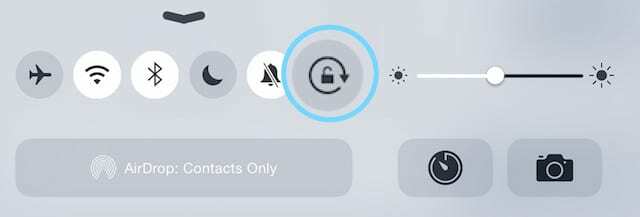
Ricorda che il display del tuo iPad potrebbe non ruotare perché l'app che stai utilizzando non consente la rotazione dello schermo. Per verificare che il problema sia correlato all'app, vai alla schermata principale e prova e ruotare il display.
Se non funziona, assicurati di controllare la barra di stato e vedere se il blocco orientamento è attivo. Se è acceso, spegnilo tramite l'interruttore laterale o il centro di controllo.
Quando non funziona nulla quando si tenta di sbloccare la rotazione dello schermo dell'iPhone
Se hai confermato che il Blocco orientamento è disattivato e non riesci ancora a ruotare il display, è ora di riavviare il tuo iPhone, iPad o un altro iDevice.
Come riavviare
- Su un iPad o iPhone senza pulsante Home: tieni premuto il pulsante laterale/superiore/accensione e uno dei pulsanti del volume finché non viene visualizzato il cursore.
- Su un iPad o iPhone con un pulsante Home e iPod Touch: tieni premuto il pulsante laterale/superiore/accensione finché non viene visualizzato il cursore
- Trascina il cursore per spegnere il dispositivo e dopo che il dispositivo si spegne, tieni premuto di nuovo il pulsante laterale/superiore/accensione finché non vedi il logo Apple.
- Con iOS 11 e versioni successive, riavvia utilizzando Impostazioni > Generali > Spegni

Se non riesci a riavviare in questo modo, potrebbe essere necessario forzare un riavvio.
Come forzare il riavvio
- Su un iPhone 6S o precedente più iPad con pulsanti Home e iPod Touch di sesta generazione e precedenti, premi Home e Power contemporaneamente finché non vedi il logo Apple
- Per iPhone 7 o iPod 7a generazione: tieni premuti i pulsanti laterale e volume giù per almeno 10 secondi, finché non vedi il logo Apple
- Su un iPad senza pulsante Home e iPhone 8 e versioni successive: premi e rilascia rapidamente il pulsante Volume su. Quindi premere e rilasciare immediatamente il pulsante Volume giù. Infine, tieni premuto il pulsante laterale/superiore finché non vedi il logo Apple

Forzare un riavvio è la tua scelta di ultima istanza. Prova un riavvio normale un paio di volte. Se ciò non risolve il problema, esegui solo un riavvio forzato.
La stessa vecchia canzone, aggiorna il tuo iOS o iPadOS
Probabilmente l'avrai sentito un milione di volte da Apple e dai siti di supporto Apple come Apple ToolBox, assicurati di avere l'ultima versione di iOS o iPadOS.
Se è disponibile un aggiornamento, vai avanti e installa quell'aggiornamento, assicurandoti di eseguire il backup su iCloud o iTunes o Finder PRIMA.
L'aggiornamento dell'iOS del tuo dispositivo potrebbe semplicemente risolvere il tuo problema con la rotazione dello schermo dell'iPhone.
Quando visitare il supporto Apple
Se ancora non riesci a far ruotare lo schermo e hai provato tutti i passaggi precedenti, incluso lo sblocco dell'orientamento dello schermo e il riavvio, probabilmente si tratta di un problema hardware. L'orientamento dello schermo è controllato da un sofisticato sensore chiamato accelerometro.
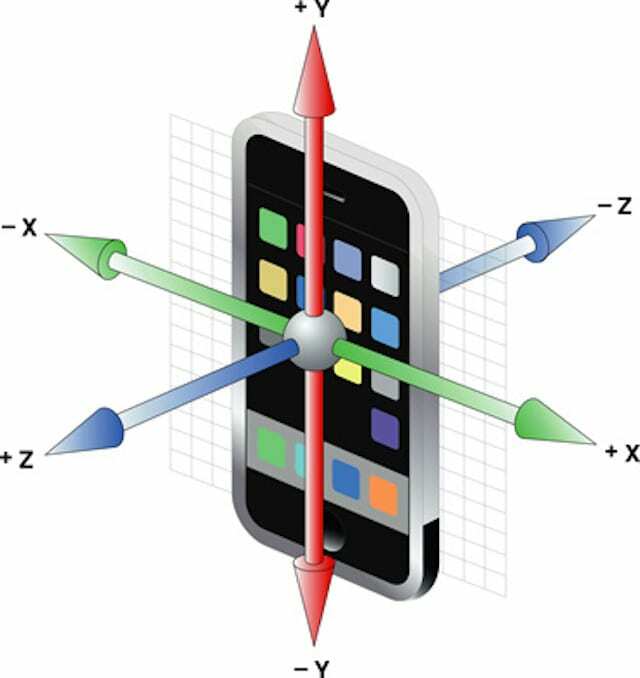
Sì, sembra uscito dai film di James Bond o Austin Powers, ma l'accelerometro è davvero reale. Tiene traccia dei movimenti del tuo iDevice. Quindi, se l'accelerometro è rotto, non può tracciare il movimento e di conseguenza non riconosce quando ruotare lo schermo.
Se sospetti che il tuo accelerometro sia rotto, è il momento di programmare un appuntamento con il tuo Apple Genius locale. Spero che tu sia ancora coperto dalla garanzia.

Per la maggior parte della sua vita professionale, Amanda Elizabeth (Liz in breve) ha insegnato a tutti i tipi di persone come utilizzare i media come strumento per raccontare le proprie storie uniche. Lei sa un paio di cose sull'insegnamento agli altri e sulla creazione di guide pratiche!
I suoi clienti includono Edutopia, Scribe Video Center, Third Path Institute, Bracket, Philadelphia Museum of Art, e il Big Picture Alliance.
Elizabeth ha conseguito il Master of Fine Arts in media making alla Temple University, dove ha anche insegnato agli studenti universitari come membro aggiunto della facoltà nel loro dipartimento di Film and Media Arts.
